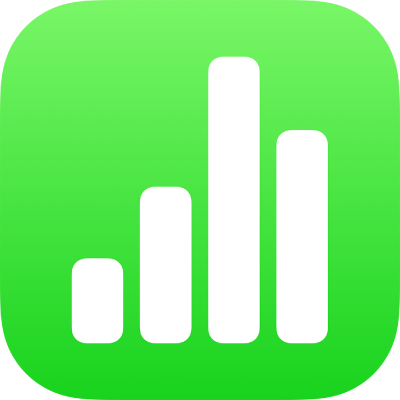
إضافة الفيديو والصوت في Numbers على الـ iPhone
يمكنك إضافة فيديو وصوت إلى جدول البيانات، أو استبدال عنصر نائب للوسائط بفيديو.
ملاحظة: يجب أن تكون ملفات الفيديو والصوت بتنسيق يدعمه QuickTime على جهازك. إذا تعذر عليك إضافة أو تشغيل ملف وسائط، فجرّب استخدام iMovie أو QuickTime Player أو Compressor على الـ Mac لتحويل الملف إلى ملف QuickTime (بملحق اسم ملف .mov) للفيديو، أو ملف MPEG-4 (بملحق اسم ملف m4a) للصوت.
يمكنك أيضًا تسجيل فيديو وصوت وإضافته إلى جدول البيانات.
إضافة فيديو أو صوت
انتقل إلى تطبيق Numbers
 على iPhone.
على iPhone.افتح جدول بيانات، اضغط على
 في شريط الأدوات، ثم اضغط على
في شريط الأدوات، ثم اضغط على  .
.اضغط على صورة أو فيديو؛ ولإدراج وسائط من iCloud أو أي خدمة أخرى، اضغط على "إدراج من".
انتقل إلى الملف، ثم اضغط عليه.
لتغيير حجم الفيديو، اسحب أي نقطة زرقاء، ثم اضغط على تم.
اضغط على الزر تشغيل
 في الوسائط لتشغيلها في جدول البيانات.
في الوسائط لتشغيلها في جدول البيانات.
إضافة فيديو من الويب
يمكنك إضافة روابط من YouTube و Vimeo بحيث يتم تشغيل الفيديوهات مباشرةً في جدول البيانات.
هام: قد لا تتوفر هذه الميزة في كل المناطق.
انتقل إلى تطبيق Numbers
 على iPhone.
على iPhone.افتح جدول بيانات، اضغط على
 في شريط الأدوات، اضغط على
في شريط الأدوات، اضغط على  ، ثم اضغط على فيديو ويب.
، ثم اضغط على فيديو ويب.اكتب رابطًا للفيديو أو الصقه، ثم اضغط على إدراج.
لتشغيل فيديو الويب في جدول البيانات، اضغط على الزر تشغيل
 .
.ملاحظة: يجب أن تكون متصلاً بالإنترنت لتشغيل فيديو من الويب.
استبدال عنصر نائب للوسائط بفيديو
انتقل إلى تطبيق Numbers
 على iPhone.
على iPhone.افتح جدول بيانات يحتوي على عنصر نائب للوسائط، ثم اضغط على
 في الزاوية السفلية اليسرى من العنصر النائب للوسائط.
في الزاوية السفلية اليسرى من العنصر النائب للوسائط.اضغط على ألبوم.
لاستخدام فيديو من iCloud أو أي خدمة أخرى، اضغط على "إدراج من" أسفل الألبومات.
اضغط على الفيديو المراد إضافته.
إذا كنت بصدد إدراج فيديو من iCloud أو من خدمة أخرى، فاضغط على المجلدات لتحديد موقعه.
اسحب أي نقطة زرقاء لتغيير حجم الفيديو، ثم اضغط على تم.
اضغط على الزر تشغيل
 في الوسائط لتشغيلها في جدول البيانات.
في الوسائط لتشغيلها في جدول البيانات.
استبدال فيديو
انتقل إلى تطبيق Numbers
 على iPhone.
على iPhone.افتح جدول بيانات يحتوي على فيديو، ثم اضغط على الفيديو لتحديده.
اضغط على
 في شريط الأدوات، ثم اضغط على فيلم أو فيديو ويب.
في شريط الأدوات، ثم اضغط على فيلم أو فيديو ويب.اضغط على استبدال.
قم بأحد ما يلي:
التقاط فيديو جديد: اضغط على التقاط صورة أو فيديو أدنى الألبومات، ثم اضغط على فيديو. اضغط على
 لبدء التسجيل؛ اضغط على
لبدء التسجيل؛ اضغط على  لإيقاف التسجيل. ثم اضغط على استخدام الفيديو.
لإيقاف التسجيل. ثم اضغط على استخدام الفيديو.اختيار ملف: اضغط على ألبوم، أو اضغط على "إدراج من" أسفل الألبومات، ثم اضغط على الفيديو الذي تريده. اضغط على اختيار.
استبدال فيديو ويب: أدرِج رابطًا للفيديو الجديد، ثم اضغط على استبدال.
إضافة وصف فيديو
يمكنك إضافة وصف إلى الفيديوهات الموجودة في جدول البيانات التي أضفتها من الجهاز أو iCloud أو خدمة أخرى. تتم قراءة أوصاف الفيديو بواسطة التقنية المساعدة (مثل التعليق الصوتي) عندما يستخدم شخص ما تلك التقنية للوصول إلى جدول البيانات. لا تظهر أوصاف الفيديو في أي مكان في جدول البيانات.
انتقل إلى تطبيق Numbers
 على iPhone.
على iPhone.افتح جدول البيانات الذي يحتوي على فيديو، اضغط على الفيديو لتحديده، اضغط على
 في شريط الأدوات، ثم اضغط على فيلم.
في شريط الأدوات، ثم اضغط على فيلم.اضغط على الوصف، ثم اضغط في مربع النص وأدخل النص.
إذا صدّرت جدول البيانات كملف PDF، تظل أوصاف الفيديو قابلة للقراءة بواسطة التقنية المساعدة. انظر تصدير إلى Excel أو تنسيق ملف آخر.
لإضافة أوصاف لصورة أو رسم، انظر إضافة وصف صورة أو إضافة وصف رسم. لإضافة تسمية توضيحية إلى فيديو، انظر إضافة تسمية توضيحية أو عنوان إلى العناصر.
إضافة وصف صوت
يمكنك إضافة وصف لأي صوت في جدول البيانات. تتم قراءة أوصاف الصوت بواسطة التقنية المساعدة عندما يستخدم شخص ما تلك التقنية للوصول إلى جدول البيانات. لا تظهر أوصاف الصوت في أي مكان في جدول البيانات.
انتقل إلى تطبيق Numbers
 على iPhone.
على iPhone.افتح جدول بيانات يحتوي على صوت، اضغط على الصوت لتحديده، اضغط على
 في شريط الأدوات، ثم اضغط على الصوت.
في شريط الأدوات، ثم اضغط على الصوت.اضغط على الوصف، ثم اضغط في مربع النص وأدخل النص.
إذا صدّرت جدول البيانات كملف PDF، تظل أوصاف الصوت قابلة للقراءة بواسطة التقنية المساعدة. انظر تصدير إلى Excel أو تنسيق ملف آخر.
لإضافة أوصاف لصورة أو رسم أو فيديو، انظر إضافة وصف صورة أو إضافة وصف رسم أو إضافة وصف فيديو. لإضافة تسمية توضيحية إلى فيديو، انظر إضافة تسمية توضيحية أو عنوان إلى العناصر.
لتعيين تكرار حلقي للفيديو أو الصوت أو ضبط مستوى صوت إعادة التشغيل، انظر تعديل الفيديو والصوت.